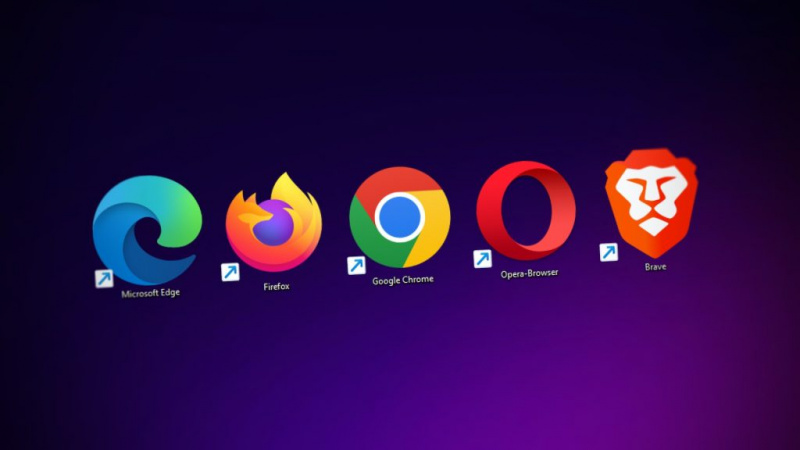Samsung S20에서 96Hz 새로 고침 빈도를 활성화하는 방법
Samsung Galaxy S20 휴대폰은 Samsung의 최신 주력 장치입니다. 그리고이 세 가지 장치는 성능면에서 정말 인상적입니다. 더 나은 배터리 수명을 제공하기 위해 FHD + 해상도에서만 작동하는 놀라운 사양과 120Hz 디스플레이가 함께 제공됩니다. 그러나 QHD + 디스플레이로 전환하면 재생률이 자동으로 60Hz로 감소합니다. 120Hz를 사용하는 동안 QHD +에서 FHD +로 해상도를 낮추더라도 배터리가 더 빨리 소모됩니다. 그리고 전화기에서 새로 고침 빈도를 90Hz로 설정하는 수동 옵션이 없기 때문입니다. 이 기사에서는 활성화하는 방법에 대해 설명합니다. Samsung Galaxy S20 / S20 + / S20 Ultra에서 96Hz 재생률 .
현재로서는 90Hz 또는 120Hz 재생률로 QHD + 해상도에서 galaxy s20을 실행할 수있는 트릭이 없습니다. 루팅 후에 가능할 수 있지만 많은 다른 개발자들이 여전히 그것을 완료하는 방법을 알아 내려고 노력하고 있습니다. 그러나 더 나은 배터리 수명을 원하는 사람들을 위해. 높은 주사율을 유지할 때이 가이드는 확실히 당신을위한 것입니다. 제 생각에는 90Hz 재생률은 좋은 경험을하기에 충분하며 120Hz와 90Hz에서 큰 차이를 찾지 못할 것입니다. 따라서 배터리 수명을 늘리려면 새로 고침 빈도를 120Hz에서 줄이는 것이 좋습니다.
96Hz 재생률 활성화
왜 96Hz이고 왜 90Hz가 아닌지 생각할 수 있습니다. 음, 대답은 간단하고 분명합니다. 삼성 Galaxy S20 휴대폰은 48Hz, 60Hz, 96Hz 및 120Hz의 4 가지 재생률 모드를 지원합니다. 따라서이 4 개의 새로 고침 빈도 만 전환 할 수 있고 다른 임의의 숫자는 전환 할 수 없습니다. 그러나 전화기에 루트 액세스 권한이 없어도 이러한 새로 고침 빈도로 쉽게 전환 할 수 있습니다. 이 가이드는 세 대의 휴대폰 모두에서 작동합니다. Galaxy S20 , Galaxy S20 + 및 Galaxy S20 Ultra.
Samsung Galaxy S20에서 96Hz 새로 고침 빈도를 활성화하는 방법
삼성 플래그십 폰에는 지역에 따라 Snapdragon 또는 Exynos 칩셋이 함께 제공됩니다. 그리고 많은 벤치 마크를 실행하고 테스트 한 후에는 확실합니다. Exynos는 Snapdragon만큼 강력하지 않으며 많은 사용자가 주력 장치에 Exynos 칩셋을 사용하는 결정에 반대하고 있습니다. 또한 플래그십 성능에 대한 대가를 지불하는 모든 지역에서 동일한 사양을보고 싶습니다. Exynos는 성능면에서 성능이 좋지 않으며 배터리 성능을 높이기 위해이 가이드를 사용하여 새로 고침 빈도를 줄일 수 있습니다.
다음은 새로 고침 빈도를 변경하기 전에 알아야 할 몇 가지 사항입니다.
- 48Hz, 60Hz, 96Hz, 120Hz 사이에서만 전환 할 수 있습니다.
- 96Hz 및 120Hz는 FHD + 해상도에서만 작동합니다.
- 설치 ADB 및 Fastboot 드라이버 컴퓨터에서
삼성 S20 휴대폰에서 새로 고침 빈도를 96Hz로 줄이는 단계
이것은 간단한 프로세스이며 루트 액세스가 필요하지 않습니다. 그러나 컴퓨터에 드라이버를 설치했는지 확인하십시오.
- 먼저 Galaxy S20 휴대폰에서 설정을 엽니 다.
- 설정에서 전화 정보 선택권.
- 이제 소프트웨어 정보를 클릭 한 다음 빌드 번호 그런 다음 표시됩니다 이제 개발자입니다 .
- 위의 단계는 개발자 옵션 Galaxy S20에서. 열려면 설정> 개발자 옵션으로 이동하십시오.
- 이제 개발자 옵션에서 USB 디버깅을 찾아 활성화하십시오.
- 컴퓨터에서 명령 창 또는 CMD를 엽니 다.
- USB 케이블을 사용하여 Galaxy S20 휴대폰을 컴퓨터에 연결합니다. 그리고 디버깅 권한을 요청하면 허용하십시오.
- 이제 아래 명령을 입력하여 장치가 연결되었는지 확인하십시오.
adb devices
- 위의 명령은 장치가 연결되었음을 의미하는 장치 ID를 표시합니다. 프롬프트가 표시되면 전화기에서 디버깅을 허용하십시오.
- 장치가 연결되면 아래 명령을 하나씩 입력하여 Samsung S20 / S20 + / S20 Ultra에서 96Hz 디스플레이를 활성화합니다.
adb shell settings put system peak_refresh_rate 96.0
adb shell settings put system min_refresh_rate 96.0
- 위의 명령은 96Hz 디스플레이를 활성화하고 타사 앱을 사용하여 확인할 수 있습니다.
이제 더 나은 배터리 수명을 위해 Galaxy S20에서 새로 고침 빈도를 120Hz에서 96Hz로 줄였습니다.
삼성 S20 전화에서 96Hz 재생률을 제거하는 단계
사용 가능한 다른 새로 고침 빈도로 전환하거나 96Hz를 제거하려면 아래 단계를 따르십시오.
>> 정상적인 재부팅은 전화기에서 96Hz 재생률을 제거합니다. 그리고이를 활성화하려면 위와 동일한 단계를 따라야합니다.
>> 또한 설정으로 이동하여 60Hz 및 120Hz를 선택하면 96Hz가 제거됩니다.
>> 또 다른 방법은 위의 ADB 명령에서 96Hz를 48Hz, 60Hz 또는 120Hz로 바꾸는 것입니다.
포켓몬 이동 bluestack 충돌
이제 Galaxy S20 장치에서 사용 가능한 모든 재생률 모드를 활성화하는 방법을 알았습니다. 새로 고침 빈도를 쉽게 전환 할 수있는 몇 가지 새로운 옵션을 향후 업데이트 중 하나에서 확인할 수 있습니다.
결론
좋아요, 모두 여러분이었습니다! 이 96Hz 재생률 활성화 문서가 마음에 드시고 도움이 되었기를 바랍니다. 그것에 대한 의견을 보내주십시오. 또한이 기사와 관련된 추가 질문이 있다면. 그런 다음 아래 의견에 알려주십시오. 곧 연락 드리겠습니다.
좋은 하루 되세요!